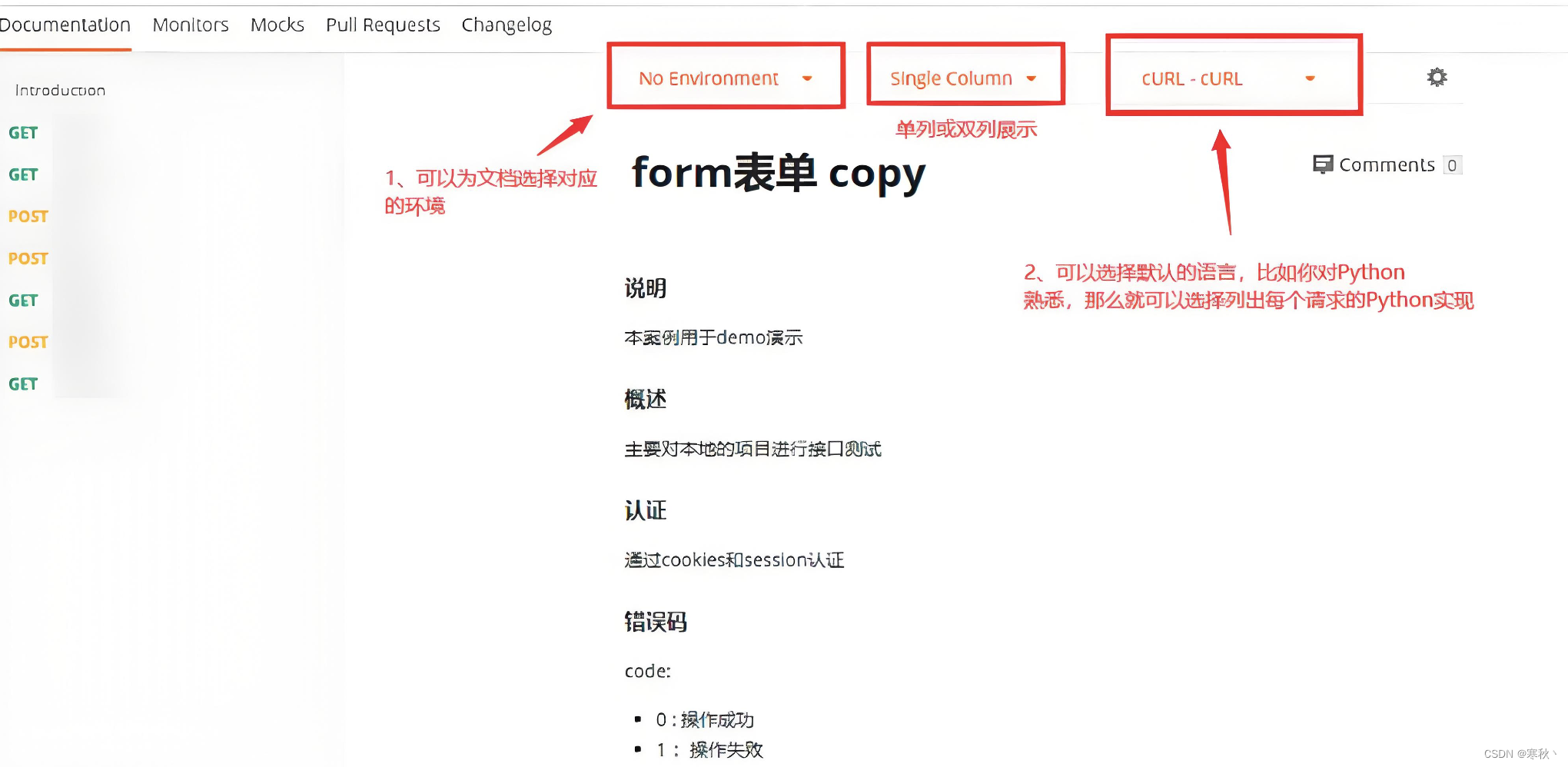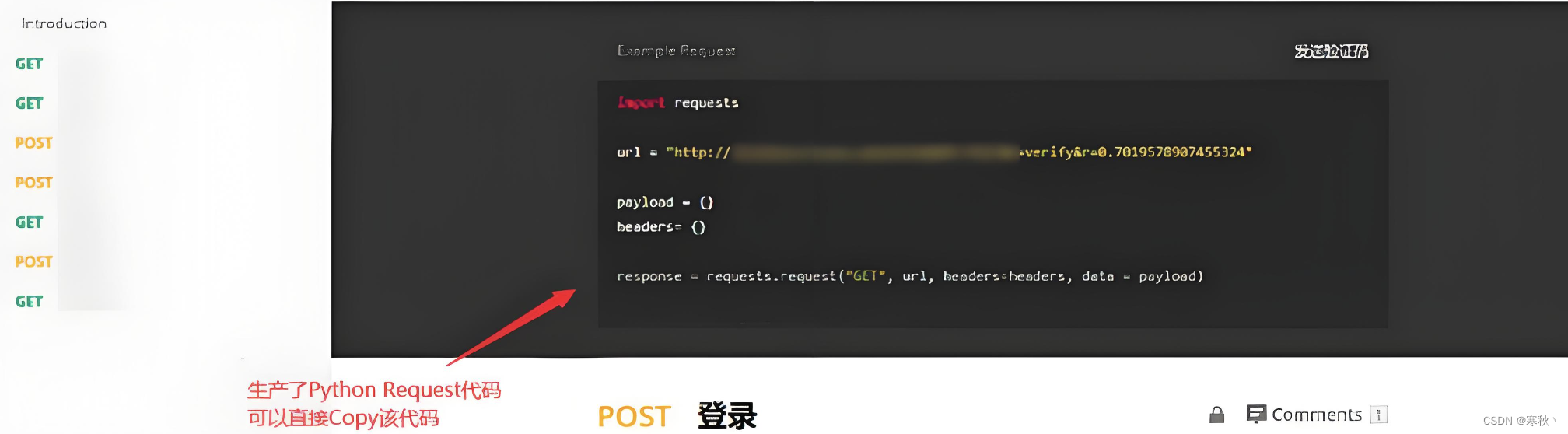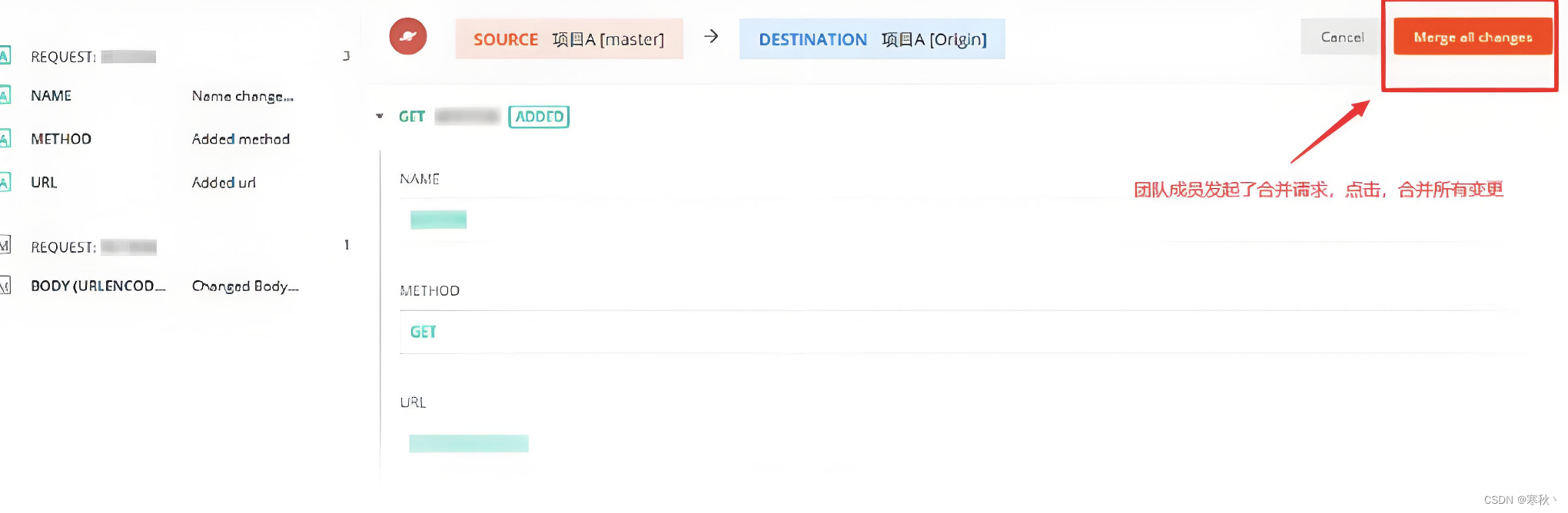- 1JMeter WebSocket 接口测试详解_jmeter连接websocket接口
- 2傻傻的分不清Redis Stack和Redis关系,全新体验:全文搜索、向量数据库、文档数据库,真的很香。_redis-stack和redis
- 3iOS object-c 常用API汇总
- 4Java 最常见的 208 道面试题:第十六模块答案 Zookeeper
- 5macOS安装sql server_mac安装sqlserber
- 6HTML5 Canvas 绘图教程一
- 7C# PaddleInference OCR 表格识别_sdcb.paddleinference
- 8Merge branch ‘master‘ of_merge branch master of
- 9华为设备动态路由OSPF(单区域+多区域)实验_华为单区域ospf配置
- 10Go Module 私有仓库:fatal: could not read Username for ‘https://xxx.com‘: terminal prompts disabled_invalid version: git ls-remote -q origin
Postman进阶功能-集合分支管理与编写接口文档
赞
踩
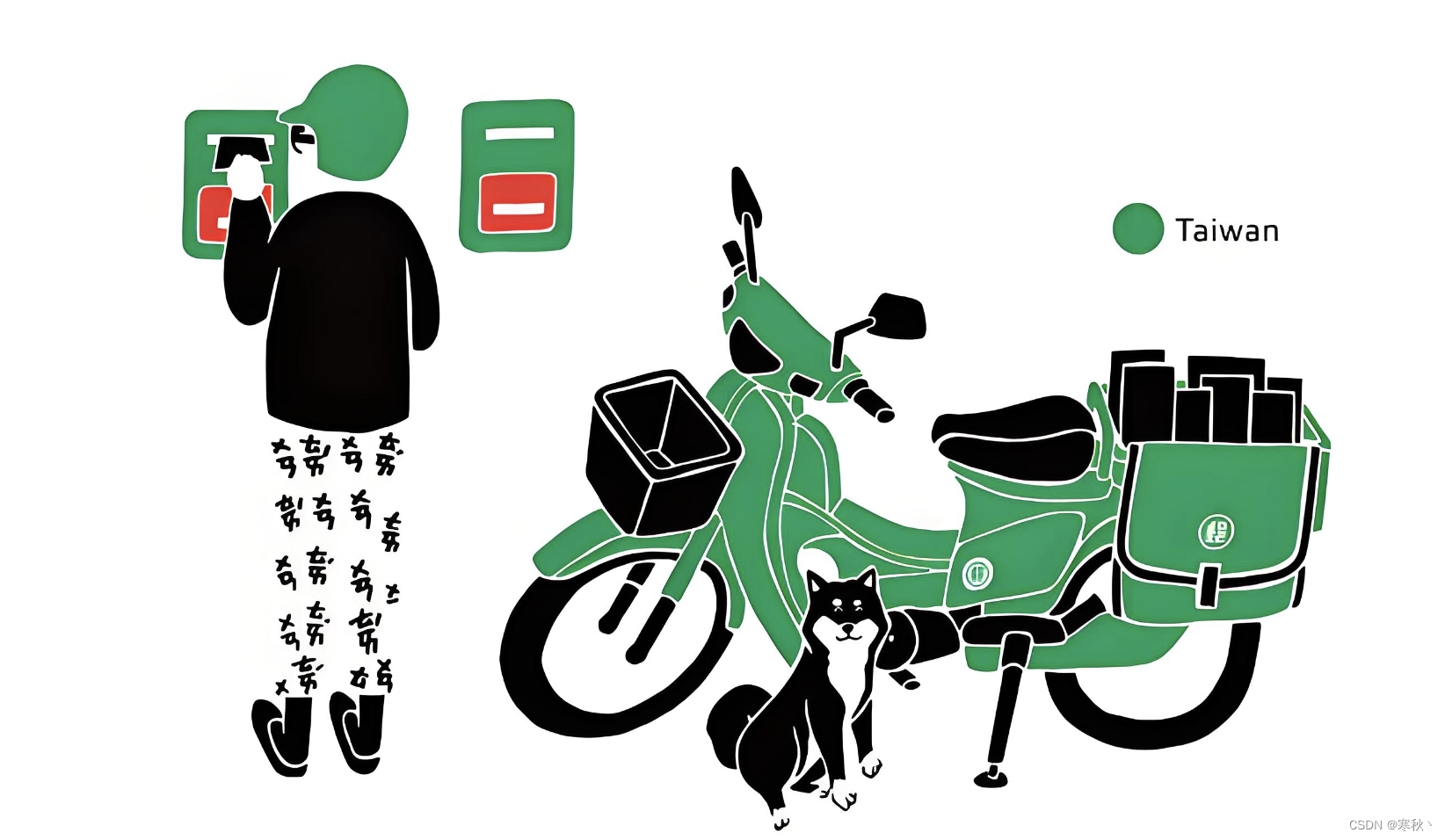
大家好,在接口测试的领域中,我们不断追求更高效、更便捷、更强大的方法与工具。而 Postman 作为一款备受青睐的接口测试工具,其进阶功能更是为我们打开了新的天地。在这其中,集合分支管理与编写接口文档的功能显得尤为重要。
当面对日益复杂的接口体系和项目需求时,集合分支管理能够让我们有条不紊地组织和分类接口,使得测试工作更加清晰有序。它就像是为我们的接口测试之旅提供了清晰的导航,帮助我们在众多接口中准确找到目标。
而编写接口文档这一功能,更是意义非凡。它让接口信息不再孤立,而是形成一个有机的整体。无论是团队协作还是项目交接,详细准确的接口文档都是关键的支撑。它确保了知识的传递和延续,避免了因信息缺失而导致的误解和错误。
一、集合的分支管理
像 Git 一样,在 Postman 中也有源码管理功能,通过创建团队的 workspace,团队成员就可以在这个 workspace 中像 Git 管理源代码一样,去创建分支、合并分支、拉取分支等。接下来,来了解下 Postman 的这几个功能。
- 创建集合分支(Create a fork)
- 合并变更(Merge changes)
- 创建 pull 请求(Create Pull Request)
1、创建集合分支
分支的创建,需要基于某个集合中的集合分支创建后,如此,相当于这个集合的主分支,团队成员可以基于这个分支拉取一个新的分支开发,最后,将修改后的新的脚本合并到主分支上。
接下来是创建一个分支:
(1)选中一个集合,点击(...)或右键,点击“Create a fork”。
(2)在弹出的对话框中输入 Fork Label,选择团队的 workspace,点击“Fork collection”。
(3)进入到对应的 workspace,就会查看到对应的 Collection,这里的每个集合,其后都有一个 fork 标志。
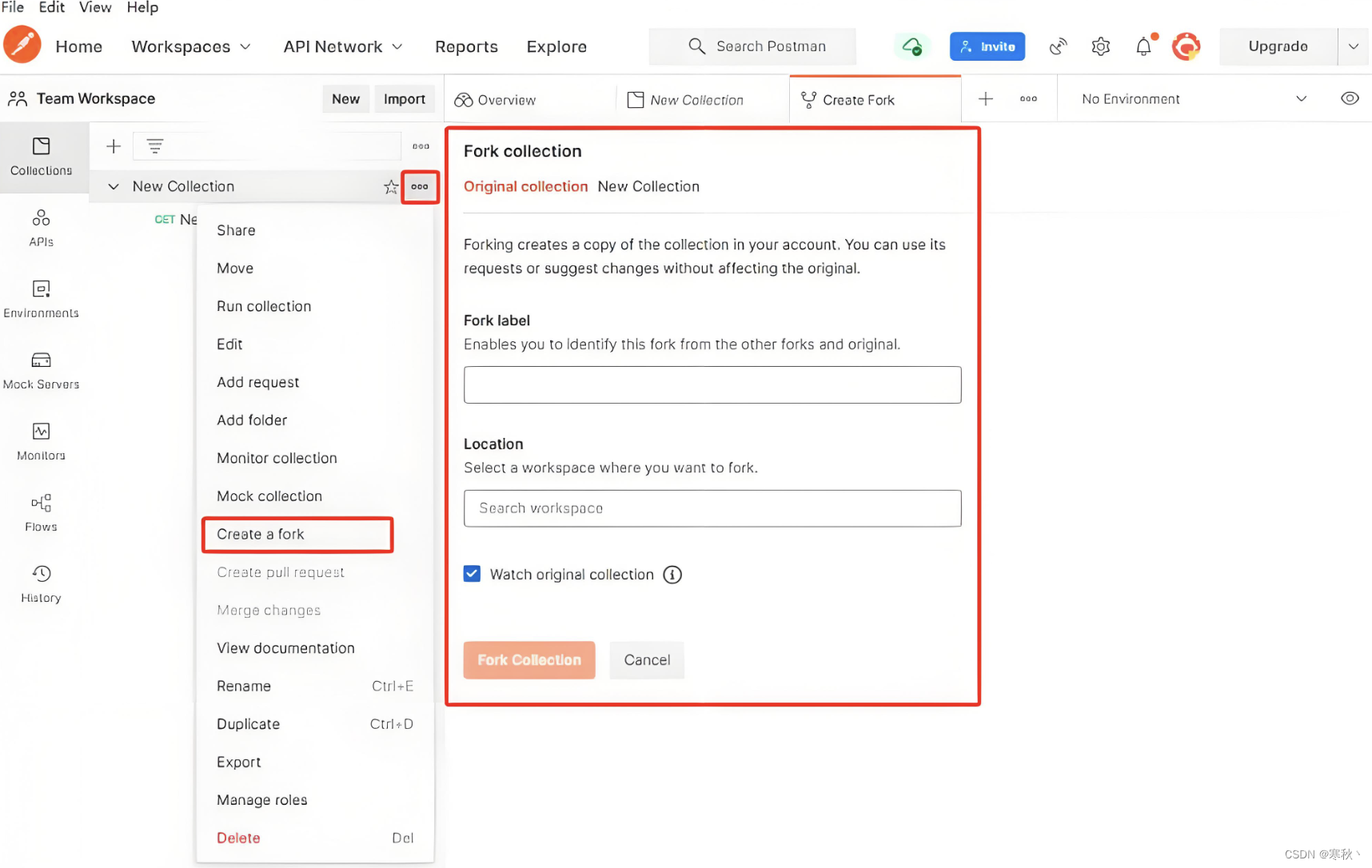
2、合并变更
当在集合中加了新的功能后,就需要把这些变更提交到主分支上,提交成功后,团队成员也就能看到最新的修改数据了。具体操作如下:
(1)点击 Collection 右侧的(...),点击 Merge Changes。
(2)在弹出的页面中,点击右上角的 Merge all changes。注意,此时如果 Merge,Postman 则会提示已经有最新更新了,会提示你去 Pull Changes,这时,你可以先拉取最新的变更,然后再点击 Merge all changes。
(3)在弹出的新对话框中,默认选择 Merge changes,点击 Merge。
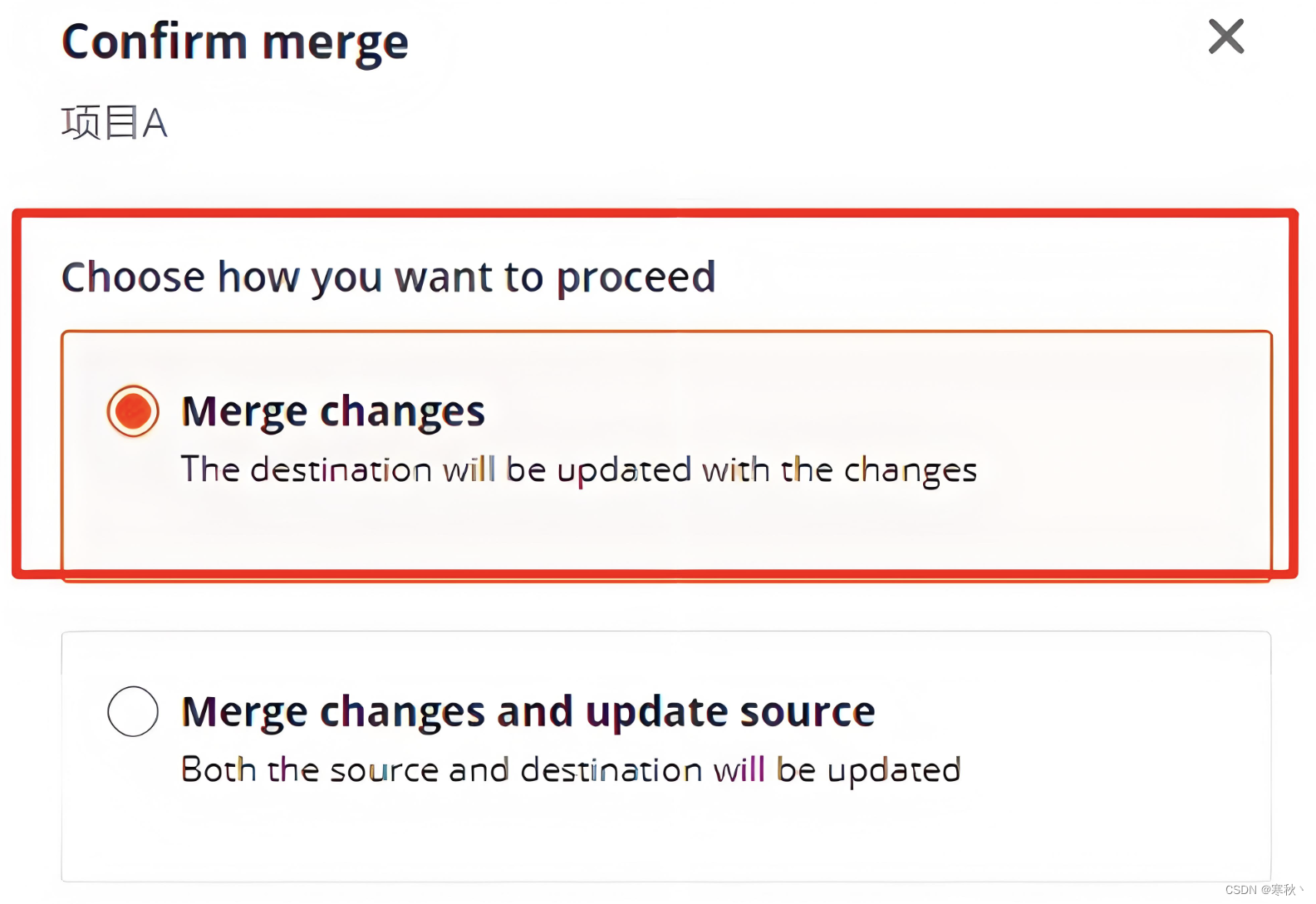
3、创建 Pull 请求
当团队提交了最新修改后,就可以通过 Create Pull Request 拉取最新的修改数据。
具体步骤如下:
(1)点击 Collection 右侧的(...),点击 Create pull Request。
(2)在弹出的页面中,输入 title 和描述,点击 Create pull Request。
(3)查看 Postman 请求,最新的更新就会拉取到本地的分支集合中。
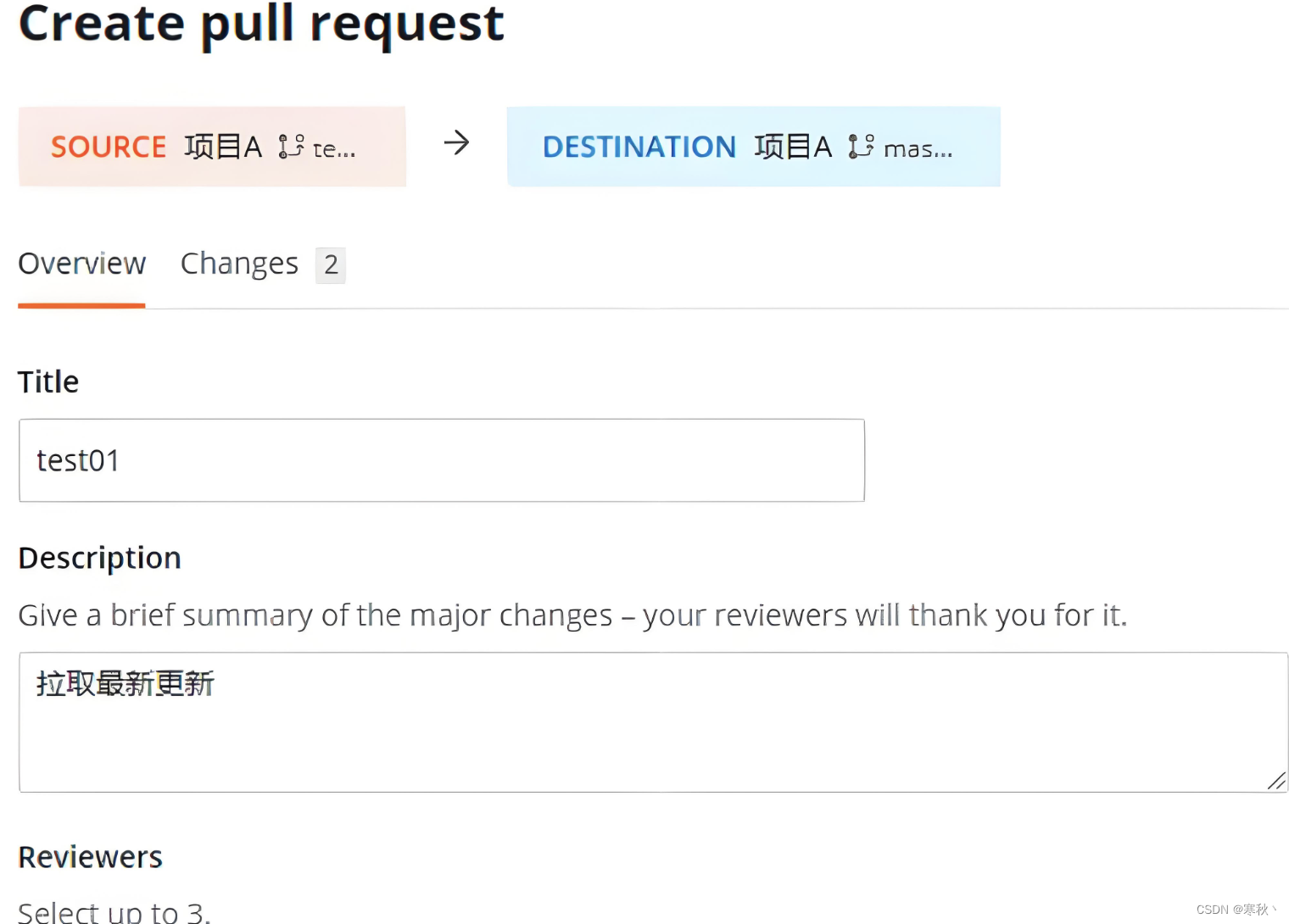
在使用的过程中,Postman 中的 Create a fork、Create pull request、Merge change 特别像Git 中的 create branch、pull、push。
二、编写接口文档
在进行接口测试之时,常常会遭遇所填写的请求数据不清晰这类问题,而这时首先会想到的便是接口文档。然而,在许多情况下,开发人员所撰写的文档并不够完善,其更新也并不够及时,甚至就算更新了,大家也需要跳出工具去寻找对应的接口文档,这给用户带来的体验相当不好。所以,当下出现的一些工具,既能够支持接口调试,同时也支持文档查看,无需在工具与文档之间反复来回地切换。Postman 也同样如此,在 Postman 当中,同样是支持编写接口文档的,并且它的文档功能还极为强大。
1、生成文档
生成文档有两种方式,直接打开链接和新建 API 文档。
第一种:直接打开链接非常简单,首先,选择一个集合,然后,点击右三角 -> 点击 View in web。
第二种,操作步骤如下:
(1)点击左上角的 New,选择 API Documentation 。
(2)弹出的第一个 Tab 页面,有两个选项,新建一个集合/从已有集合选择。这里,根据自己的实际需求来选择即可。
(3)进入到第二个 Tab 页面,输入对集合的一些基本描述,比如基本介绍、认证方式、错误码等。
(4)进入到第三个 Tab 页面,这时会弹出一个链接,直接点击链接,就会进入到接口文档页面。如下图所示:
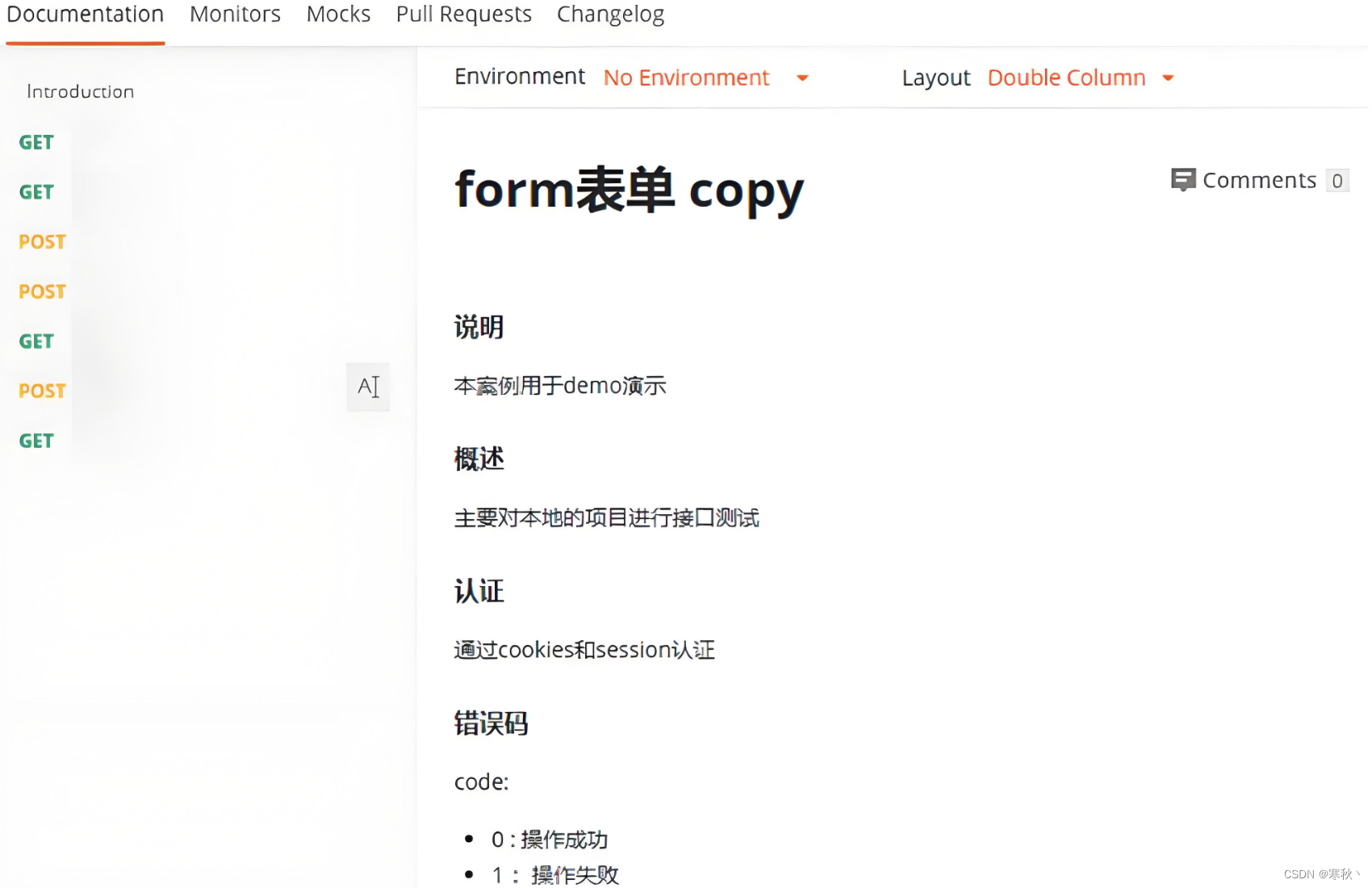
以上两种方式,都可以进入文档链接,主要区别在于第二种可以加入一些整体性的说明,如系统概况、认证方式、错误码等。另外,文档是以 Web 形式展现,所以相关查阅者只要知道这个链接,就都可以通过浏览器进行访问。
2、编写文档
编写文档同样有两种方式,分别是在本地编辑和打开链接在浏览器中进行编辑。无论哪种编辑方式,保存成功后都会自动同步。
本地编辑步骤:
(1)点击集合的右三角,会自动弹出 RUN 的窗口。
(2)选择一个请求点击后,会出现两个链接按钮,分别是 Add a description 和 Open in builder。
(3)点击 Add a description,填写接口描述即可。
在线编辑步骤:
(1)点击集合的右三角,会自动弹出 RUN 的窗口。
(2)点击 View in web,会在浏览器中自动打开该集合的 Web 链接地址。
(3)选择其中请求,点击 Add a description。
以上两种方式都可以给接口添加文档描述,且都支持 markdown 语法,编写好的信息也能及时的在文档中所看到,如下图所示是给某个接口添加的文档信息。
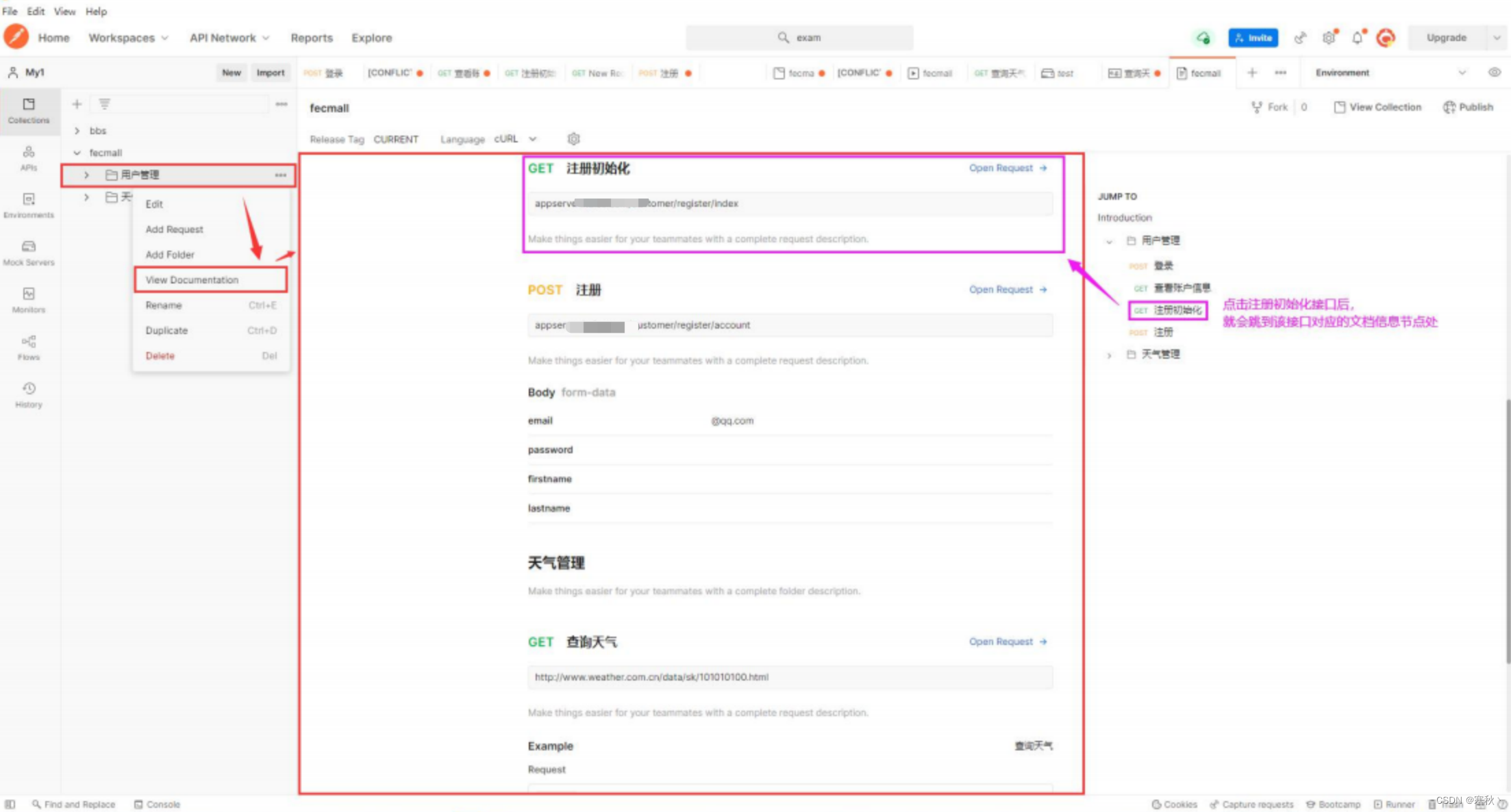
点击 Open in builder 这个链接按钮,也能直接打开对应的请求。
以下是以 Web 方式打开的在线文档,在线文档还有个比较实用的功能,就是为每个请求自动生成不同语言的代码,如果你刚好对如何用代码实现不太清楚,可以直接从这里拷贝。